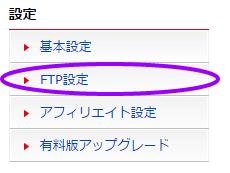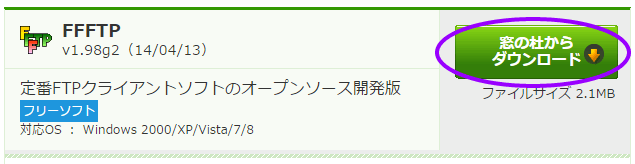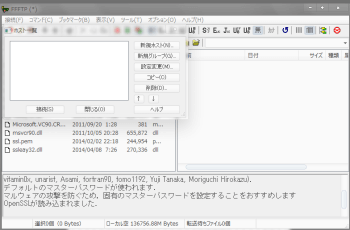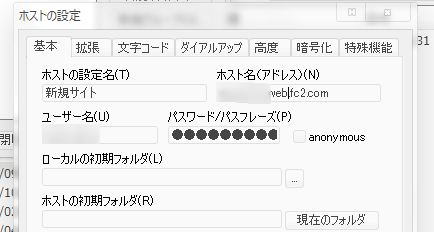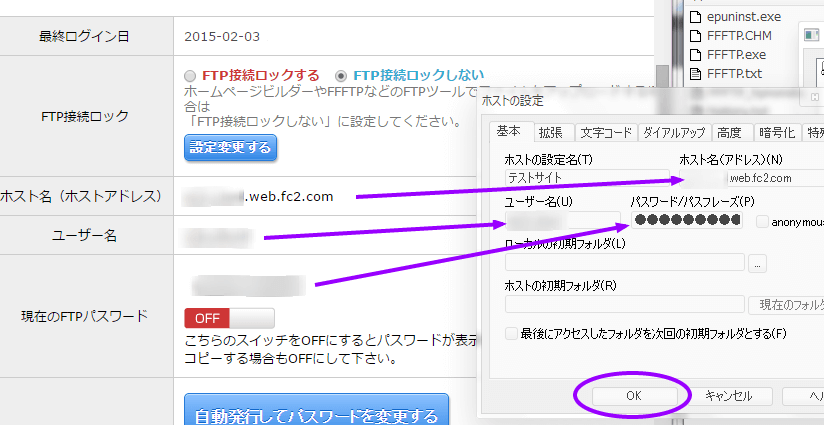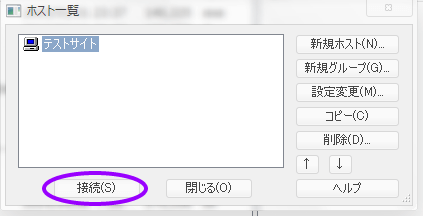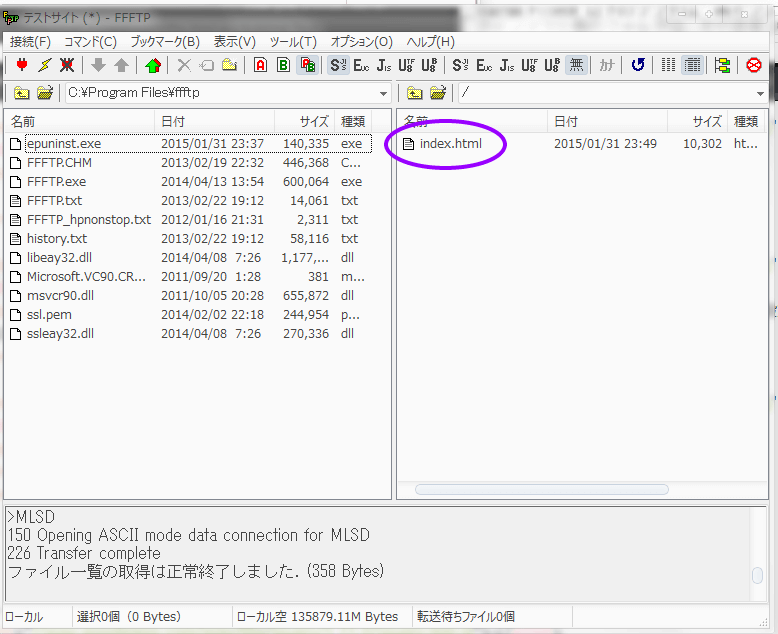チュートリアル2 レンタルサーバの転送環境確認
サイトをレンタルサーバへ預けるために必要なソフトについてのチュートリアルです。FC2はすでにホームページ管理画面で、ファイルマネージャーというものがあります。そちらを利用しても構わないのですが、将来あなたがFC2から違うサーバへ引っ越したい場合に備えて、どのサーバでも使える転送ソフト(アップロードソフト)、FFFTPをご紹介します。
1) 最初にFC2のFTP情報を確認します。ホームページ管理画面から『FTP情報』をクリックします。そして、少し下へスクロール。
2) 初期設定では『FTP接続ロックする』となっているはずなので、『FTP接続ロックしない』にして、『設定変更する』をクリックしてください。次に後に必要となる、『ホスト名』と『ユーザー名』をメモしておきます。『現在のFTPパスワード』も必要になりますので、こちらは ONをOFFにしてパスワードをメモ。初期のパスワードはセキュリティ上、人間が覚えるには難しい物になっています。もし、変えたい場合は『自分でパスワードを変更する』をクリックして、好きなパスワードに変更してください。
3) FC2のFTP情報確認が終了したら、FFFTPソフトをダウンロード・インストールしましょう。リンクへ飛んだら、右にある『窓の杜からダウンロード』をクリックしてください。ダウンロードが終わったら、アイコンをクリックしインストールを終了させ、起動します。
4) 初期画面から『新規ホスト』をクリックします。
5) 画面が出たら、先ほどメモしたホスト名、ユーザー名、とパスワードを記入します。『ホストの設定名』はあなたが分かりやすいように、サイト名などを記入してください。終了したら、OKをクリックします。
6) 設定が終了したら、接続をクリック。途中「暗号化状態の保存」というメーセージが表示されたら、「はい」とクリックしてください(表示されない場合もあります)。
7) 接続が上手くいき、右側の項目にFC2デフォルトの『index.html』が表示されれば成功です。接続できない場合は、ホスト名、ユーザー名、パスワードを再度見なおしてください。よくある間違いとして点(.)が抜けていることがあります。
これで、いつでもFC2サーバにあなたのサイトを転送し、預けることができるようになりました。次回はサイト作りに必要なソフトをインストールします。サイト編集も含め、準備には時間を要しますので、ここは一旦接続を切り、FFFTPを閉じましょう。接続を切るには上のプラグにXマークが付いているアイコンをクリック。反対に、接続するときはプラグアイコンをクリックします。
これで、いつでもFC2サーバにあなたのサイトを転送し、預けることができるようになりました。次回はサイト作りに必要なソフトをインストールします。サイト編集も含め、準備には時間を要しますので、ここは一旦接続を切り、FFFTPを閉じましょう。接続を切るには上のプラグにXマークが付いているアイコンをクリック。反対に、接続するときはプラグアイコンをクリックします。